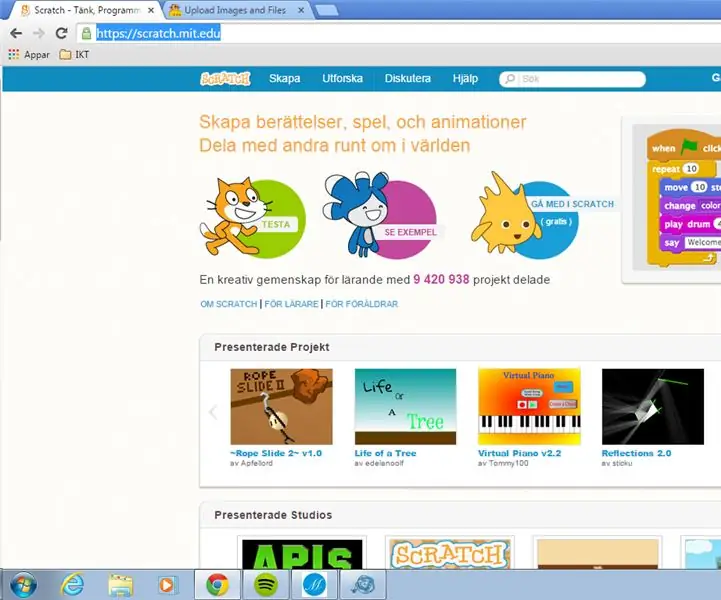
Tabla de contenido:
- Autor John Day [email protected].
- Public 2024-01-30 08:40.
- Última modificación 2025-01-23 14:39.
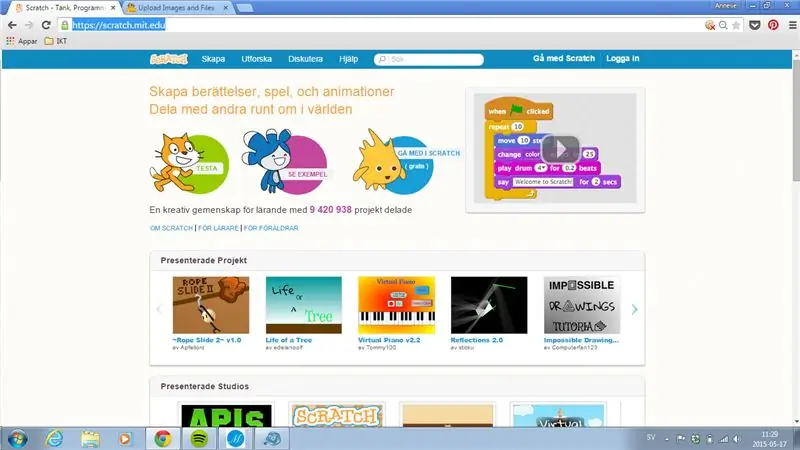
Scratch är ett programmeringsspråk där du kan skapa dina egna interaktiva berättelser, animationer, spel, musik och konst. Du ska nu programmera din första scratch. Gå in på programmets webbsida: Scratch och logga in med ditt konto som du skapat.
Källa: Scratch webbsida
Paso 1: Skapa
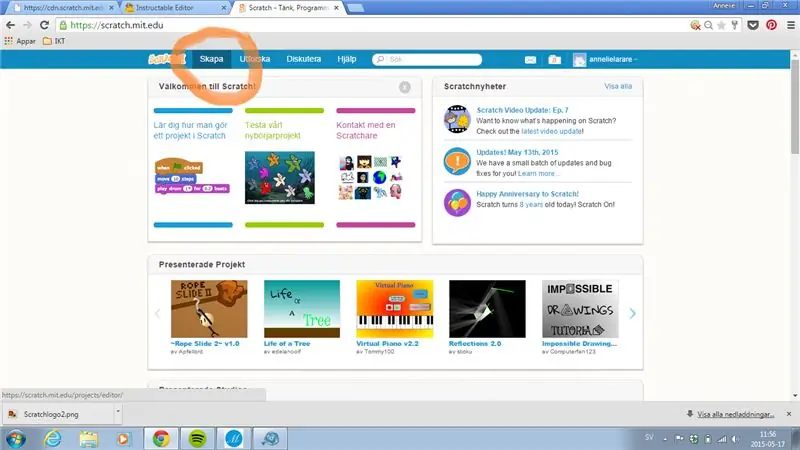
När du är inloggad tryck på skapa. (inringat med rött till vänster)
Paso 2: Sprajt (figurar)
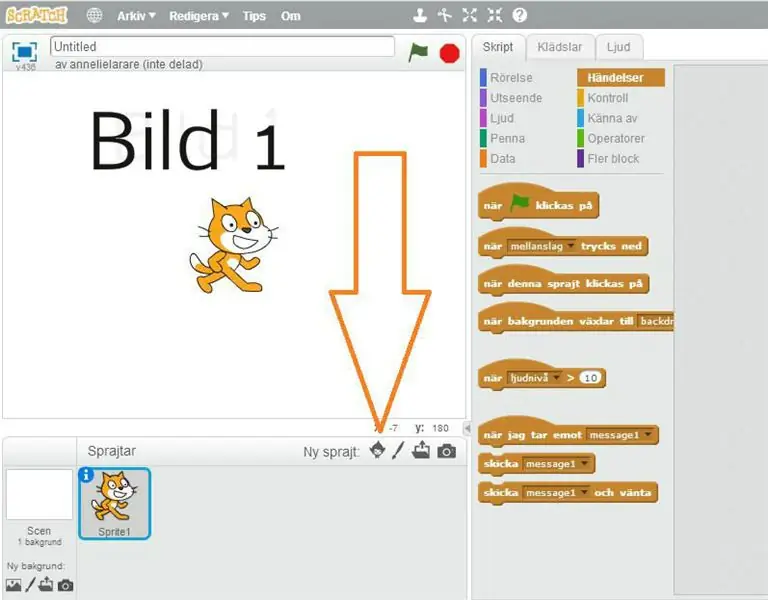
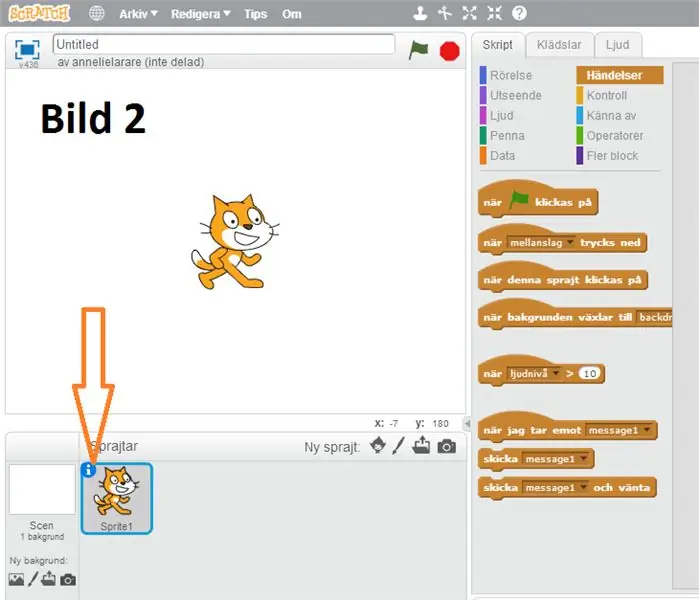
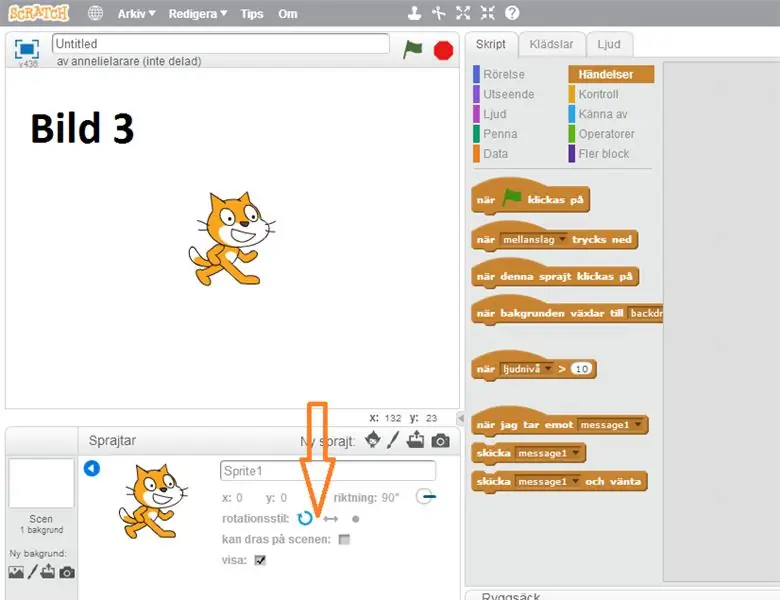
Figurar heter Sprite. Du kan byta figur om du vill. Gör det genom att trycka vid ny sprajt (se bild 1 stor röd pil).
Vi ska nu ställa en att Sprajten, så den går fram och tillbaka utan att vända upp och ned eller rotera. Det väljer man själv genom att trycka på Sprajten (se bild 2 liten röd pil)
Du har tre rotationsstilar att välja på. Du ska börja att välja pilarna fram och tillbaka (se bild 3 röd pil)
Paso 3: Röra Sig
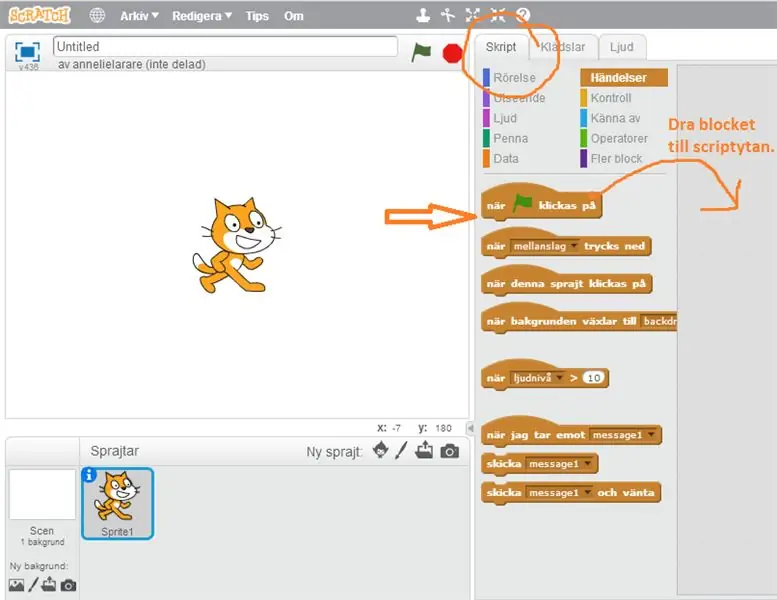
Nu ska vi lära oss att röra på Sprajten, så den går fram och tillbaka och studsar vid kanten.
Sprajten ska börja röra sig när vi trycker på start på spelet som är den gröna flaggan ovanför scenen.
Vi talar om för spelet vad den ska göra genom att använda block, se röd pil. Nu är vi på script, se inringad röd ruta. De här blocken lägger vi upp på scriptsidan genom att dra blocket dit, se ritad pil åt höger.
Paso 4: Röra Sig, Studsa Vid Kanten
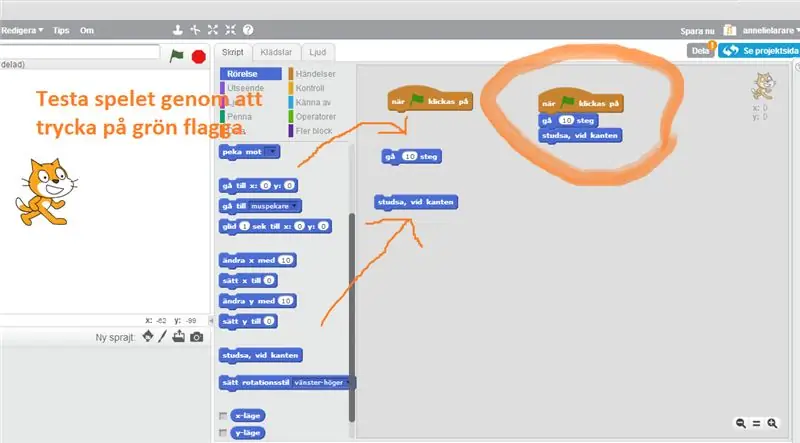
Du har nu dragit blocket när grön flagg klickas på till scriptytan och väljer scriptet rörelse och drar då blocken (se ritade röda pilar) gå 10 steg och studsa vid kanten. Du drar ihop blocken (anillo se inringad röd)
Paso 5: Kontroll, para Alltid
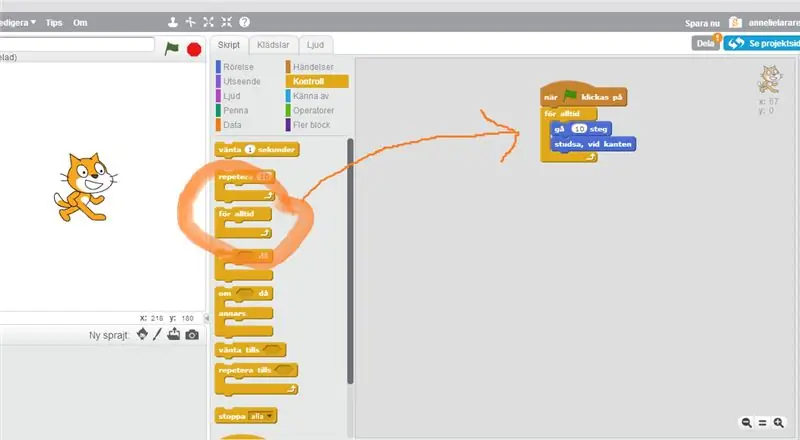
När du trycker på den gröna flaggan märker du att Sprajten rör sig framåt, men bara 10 steg och inte mer. Vi ska nu kontrollera rörelsen och berätta for programmet att göra detta for alltid. Du väljer kontroll på scripten och drar blocket para alltid och lägger det bajo startblocket, när grön flagg klickas på. (Se inringat rött och pil)
Paso 6: Ljud, Sprajten Låter När Den Trycks På
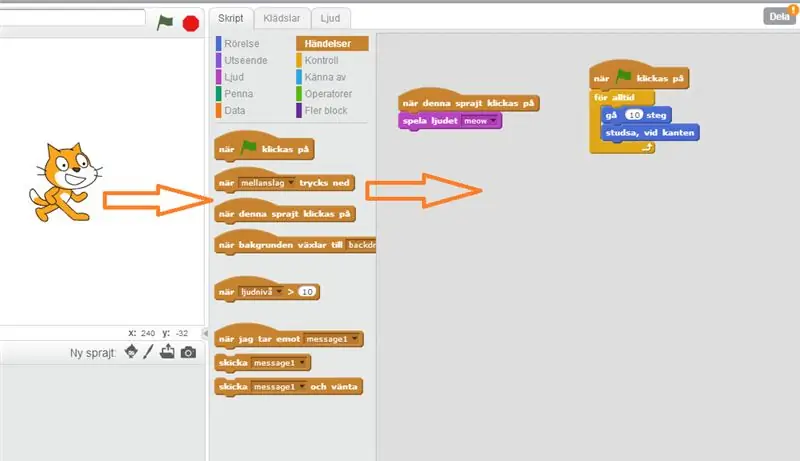
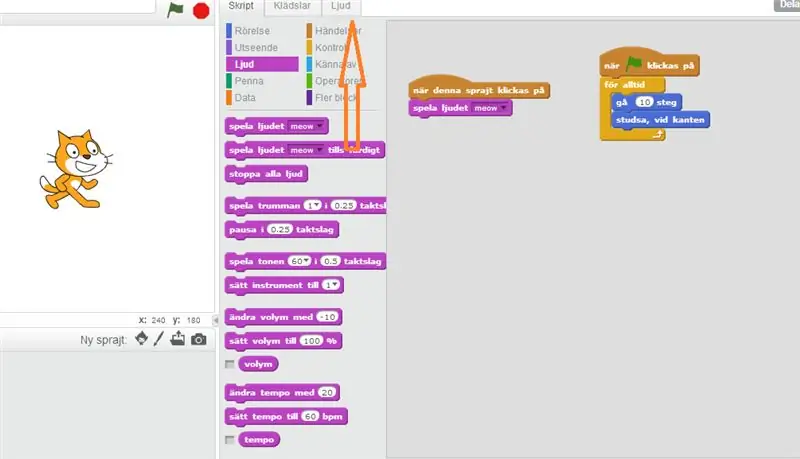
Vi ska nu programmera att sprajt låter när man trycker på den. Välj script kontroll och dra block, när denna sprajt klickas på till scriptytan. (Imagen 1) Välj sedán scriptkontroll ljud och dra blocket, spela ljudet (miau). Vill man byta ljud gör det genom att välja script / ljud (Bild 2, stor röd pil)
Paso 7: Poäng
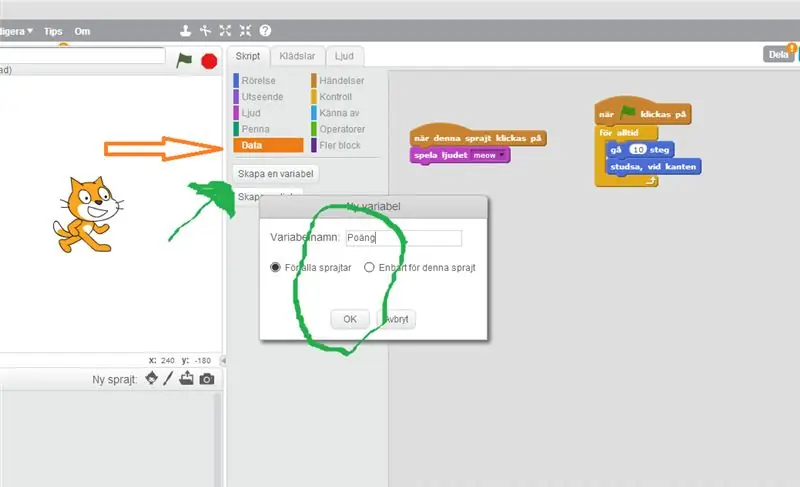

Vi ska nu kunna få poäng om vi träffar sprajten. Välj variabel (se bild 1, grön pil). En vit ruta dyker upp och skriv in poäng i textfältet (se bild 1, grön inringat). Du ska sedan välja kontroll och dra blocket, när denna sprajt klickas på (bild 2 röd pil) Välj sedán data (bild 2 röd inringat) där väljer du, ändra poäng med 1. Dra ihop de två blocken, när denna pårajt kchlj ändra poäng med 1.
Recomendado:
BBC Micro: bit and Scratch - Volante interactivo y juego de conducción: 5 pasos (con imágenes)

BBC Micro: bit and Scratch - Volante interactivo y juego de conducción: Una de mis asignaciones de clase esta semana es usar BBC Micro: bit para interactuar con un programa Scratch que hemos escrito. ¡Pensé que esta era la oportunidad perfecta para usar mi ThreadBoard para crear un sistema integrado! Mi inspiración para el scratch p
Extensiones Scratch 3.0: 8 pasos

Extensiones de Scratch 3.0: las extensiones de Scratch son piezas de código Javascript que agregan nuevos bloques a Scratch. Si bien Scratch se incluye con un montón de extensiones oficiales, no existe un mecanismo oficial para agregar extensiones creadas por el usuario. Cuando estaba haciendo mi control de Minecraft
Juego de disparos ARDUINO + SCRATCH: 6 pasos

ARDUINO + SCRATCH Shooting Game: ¡Guarda tu pastel! Está en peligro. Hay cuatro moscas que se acercan a él. Solo tienes 30 segundos para disparar a las moscas y guardar tu pastel
Antena parabólica compensada de madera construida en scratch: 11 pasos (con imágenes)

Antena parabólica compensada de madera construida desde cero: Me encontré con algunos sitios web donde varias personas construyeron sus propias antenas parabólicas de enfoque principal, un hombre australiano incluso construyó una enorme antena parabólica de 13 metros. ¿Cuál es la diferencia? El foco principal es lo que piensas cuando alguien dice "satélite des
Modelado de enfermedades (muy simple) (usando Scratch): 5 pasos

Modelado de enfermedad (muy simple) (usando Scratch): Hoy, simularemos un brote de enfermedad, siendo cualquier enfermedad, no necesariamente COVID-19. Esta simulación se inspiró en un video de 3blue1brown, al que vincularé. Dado que esto es arrastrar y soltar, no podemos hacer todo lo que podemos con JS o Pyt
